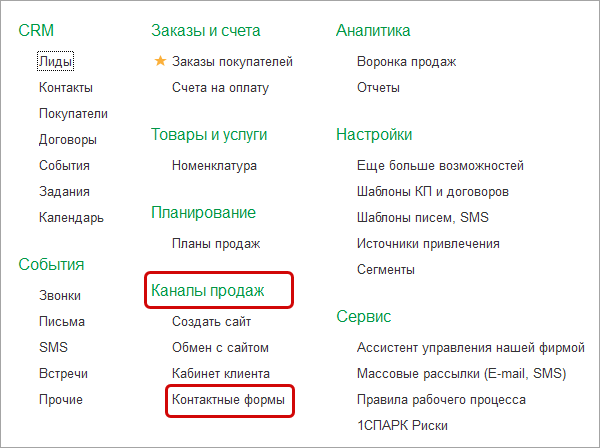
Появилась возможность создавать контактные формы.
Используйте формы для получения заявок от клиентов, проведения опросов, регистрации на мероприятия или записи клиентов на консультацию.
Создаем новую форму в разделе CRM - Каналы продаж.
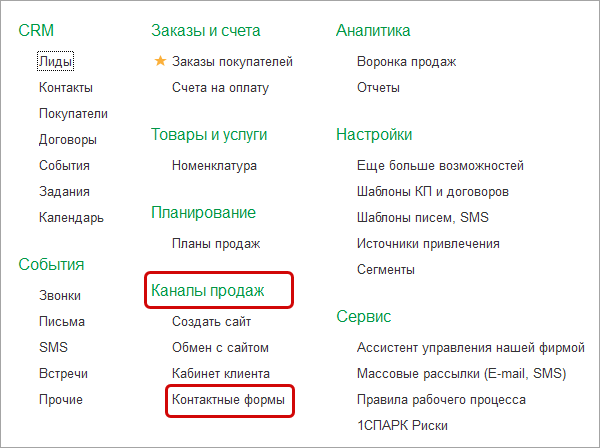
Настраиваем форму в несколько шагов.
Вводим заголовок и описание формы, чтобы при открытии было понятно назначение формы.
По команде +поле заполняем форму, добавляя в нее поля.
Типы полей, доступные для добавления:
По ссылке в правом нижнем углу поля можно сравнить информацию, введенную клиентом в контактной форме, с имеющейся в программе.
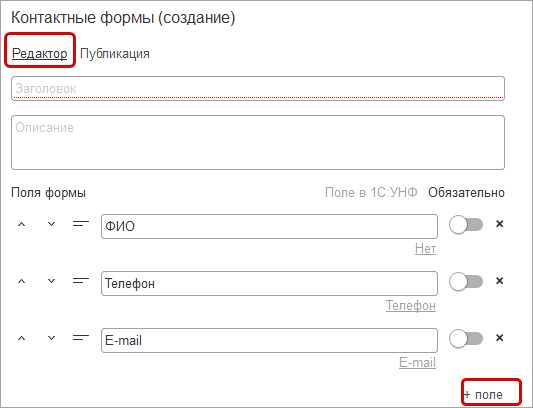
Если используете в форме тип поля товар/услуга, то становится доступен режим подбора по категориям или группам номенклатуры.
Появляется возможность указать вид цен (прайс-лист), доступный клиенту, и выбрать вид поля с товарами:
- один товар из списка;
- несколько товаров;
- раскрывающийся список товаров.
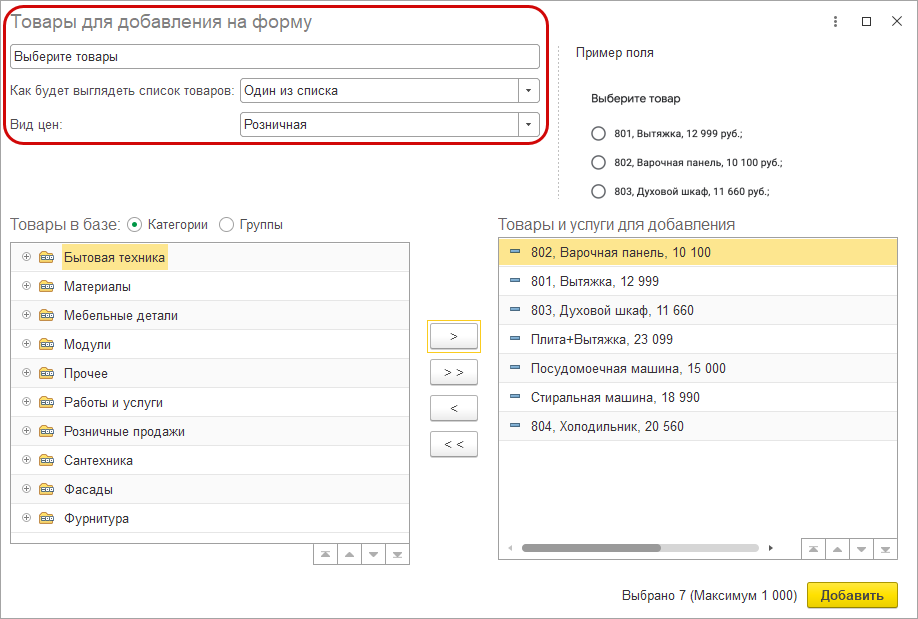
Укажите e-mail, на который будут приходить ответы по заполненным клиентами формам.
Настройте интеграцию с сервисом Google Forms, используя подсказки программы.
Примеры форм, которые вы можете создать.
Заявка на обратный звонок.
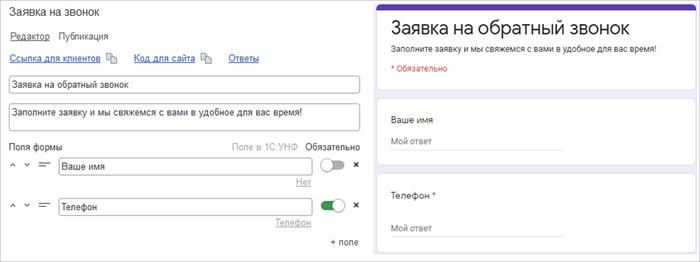
Запись на услугу
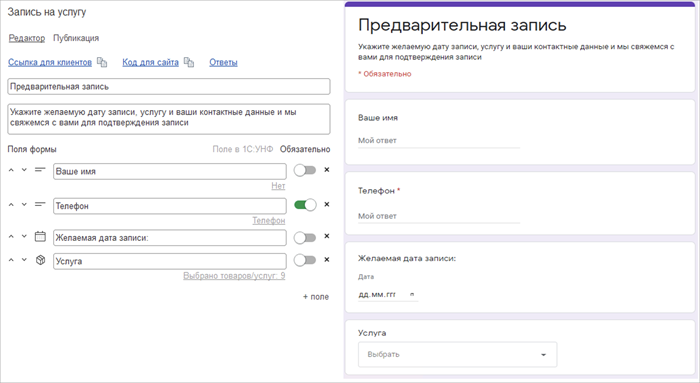
Опрос по вебинару
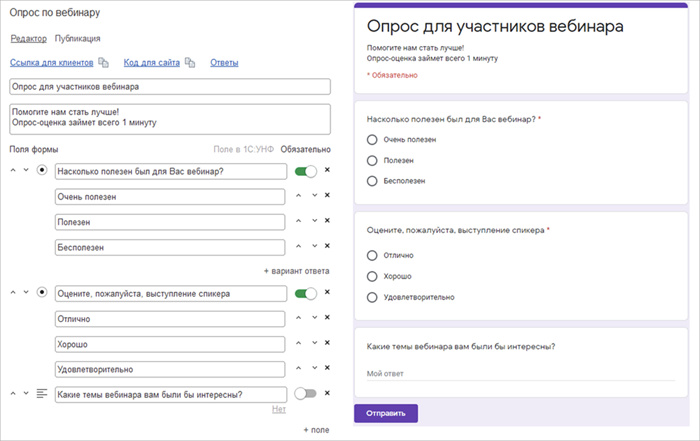
Регистрация на мероприятие
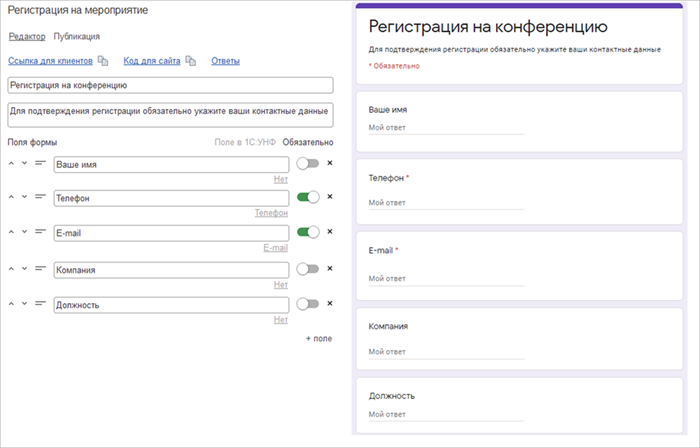
Заявка на товары
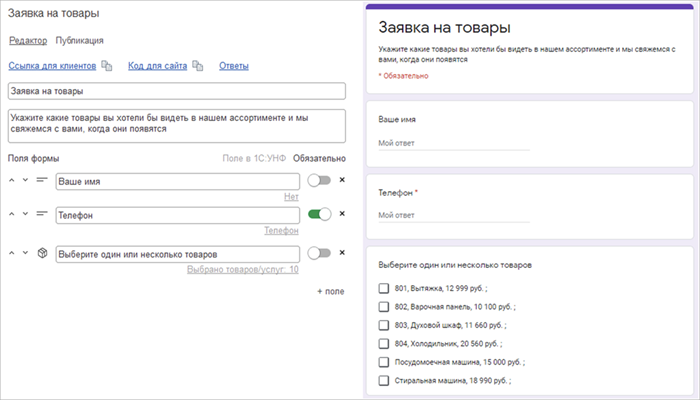
После публикации становится доступна ссылка на форму, а также html-код формы.
Добавляем ссылку на сайт, отправляем клиенту в мессенджер или по электронной почте, публикуем в социальных сетях.
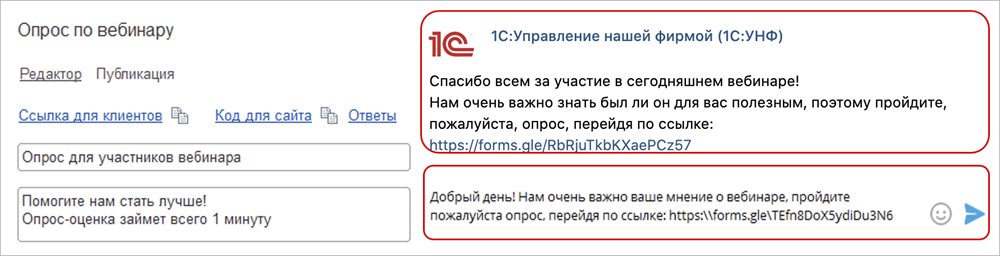
Заполненные клиентами формы получаем на электронную почту в виде письма с полями и ответами.
Если при создании формы указано, что поля формы содержат контактную информацию, то по ней будет выполнен поиск в программе. Письмо привяжется к найденному лиду, контакту или контрагенту.
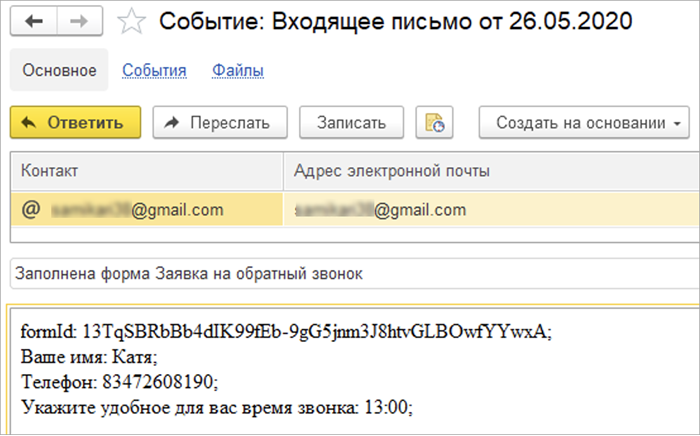
Если письмо содержит информацию о товарах/услугах, то на основании письма можно создать документы "Заказ покупателя" или "Заказ-наряд".
Табличная часть документов заполнится автоматически на основании информации в письме.
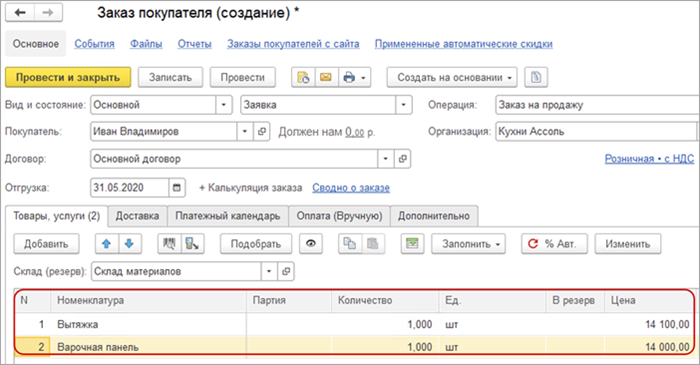
Для анализа общего количества клиентов, ответивших на форму, а также количество клиентов, выбравших определенный вариант, в формах опросов или регистраций доступна статистика.
Получить статистику можно по ссылке ответы в форме.
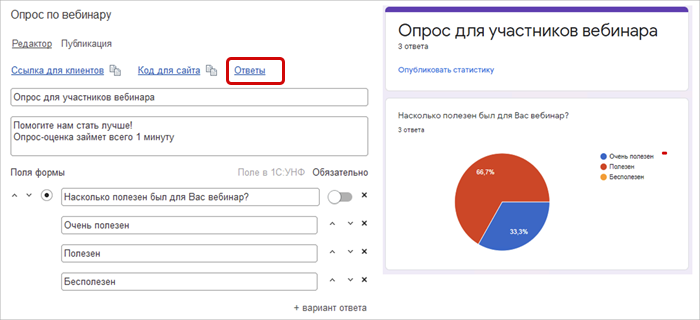
Характеристики номенклатуры
Теперь в мобильном кабинете доступны характеристики номенклатуры. Включаем возможность, устанавливая соответствующий флажок в разделе «Заказ товаров» конструктора мобильного приложения.
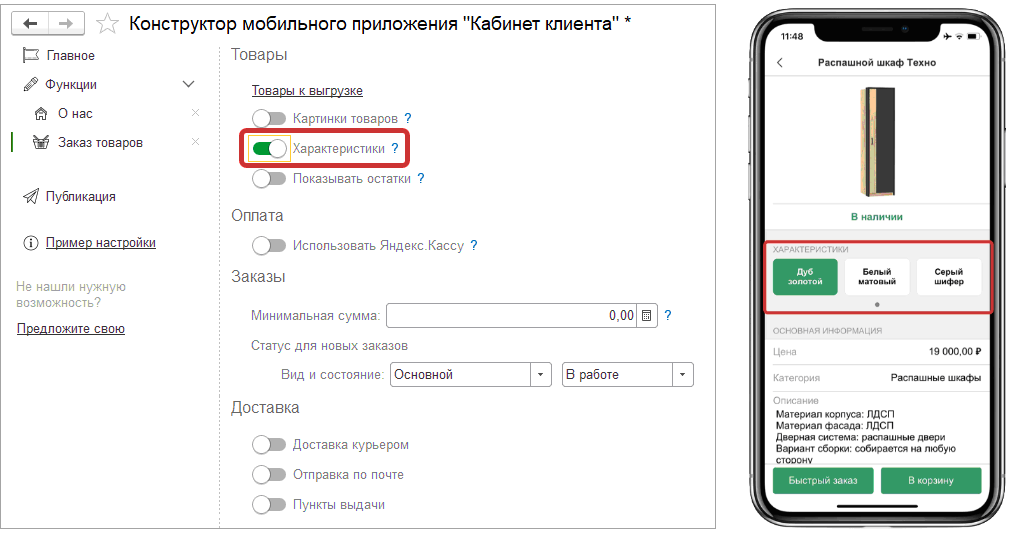
Остатки товаров
Теперь покупатель в мобильном кабинете клиента может видеть наличие остатков товара у продавца. Для этого устанавливаем флажок «Показывать остатки» в разделе «Заказ товаров» конструктора мобильного приложения.
Также можно отображать покупателям только те товары, которые есть в наличии. Для использования возможности устанавливаем флажок «Скрывать товары, которых нет в наличии».
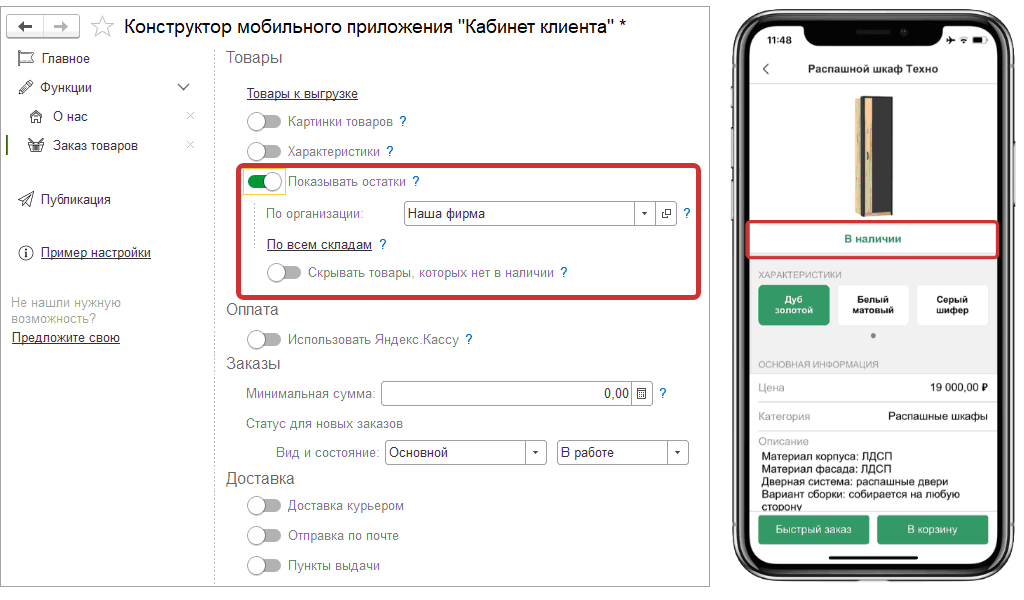
Остатки можно отображать по конкретной организации и складам.
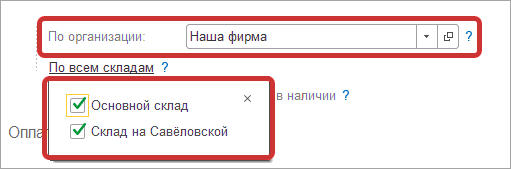
Форма подбора номенклатуры к выгрузке
Улучшен внешний вид формы подбора номенклатуры к выгрузке в мобильный кабинет клиента. На форме теперь находятся вид цен и переключатель категорий/групп, а иконки номенклатуры отображают наличие у неё характеристик.
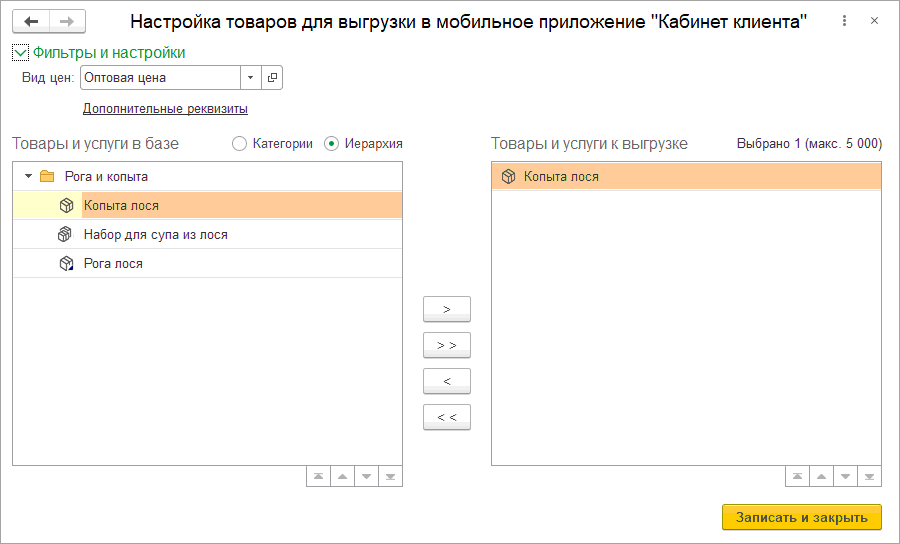
Улучшен поиск
Для покупателей в кабинете клиента на главной странице и в каталоге добавлен удобный поиск по товарам.
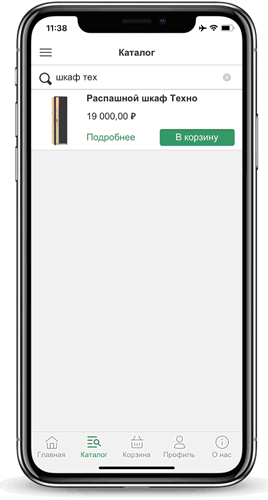
Уведомление о необходимости оплаты
Добавлена возможность отправки уведомления покупателю о необходимости произвести оплату по заказу непосредственно в мобильный личный кабинет.
Отправка осуществляется через push-уведомления и содержит платежную ссылку для быстрой оплаты.
Для отправки уведомления в заказе покупателя нажимаем на кнопку «Оплата через Яндекс.Кассу» и выбираем пункт «Push Кабинет клиента».
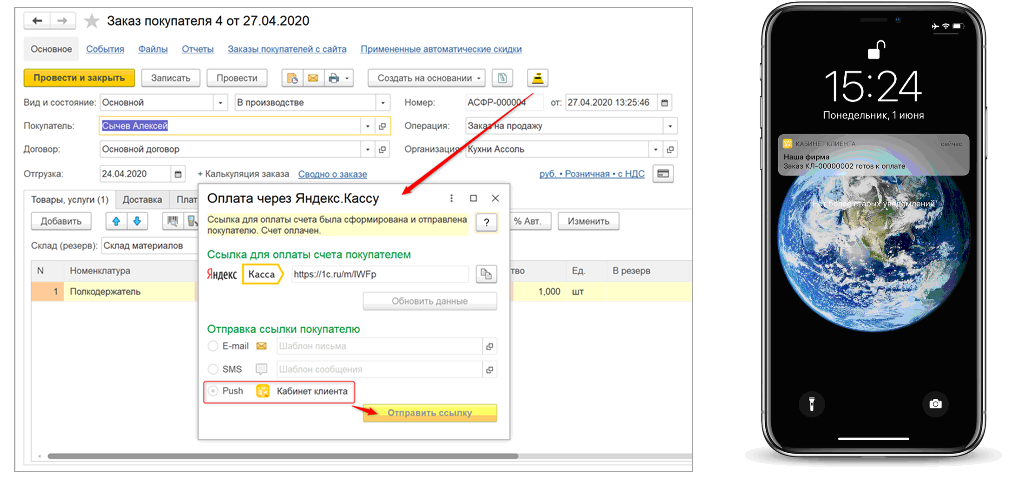
Появилась возможность при оплате клиентами онлайн автоматически печатать и высылать чеки на удаленной кассе. Ранее автоматическая печать чеков была доступна только с использованием специальных сервисов "облачных" касс.
Для начала использования этой возможности выполните два действия.
Во-первых, подключите систему взаимодействия.
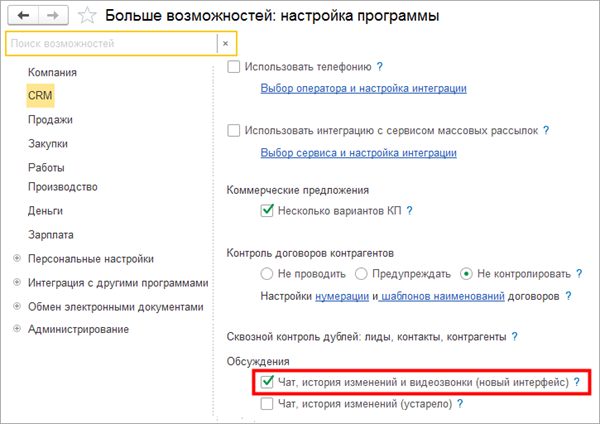
Во-вторых, установите флажок автоматической фискализацииа в карточке ККТ.
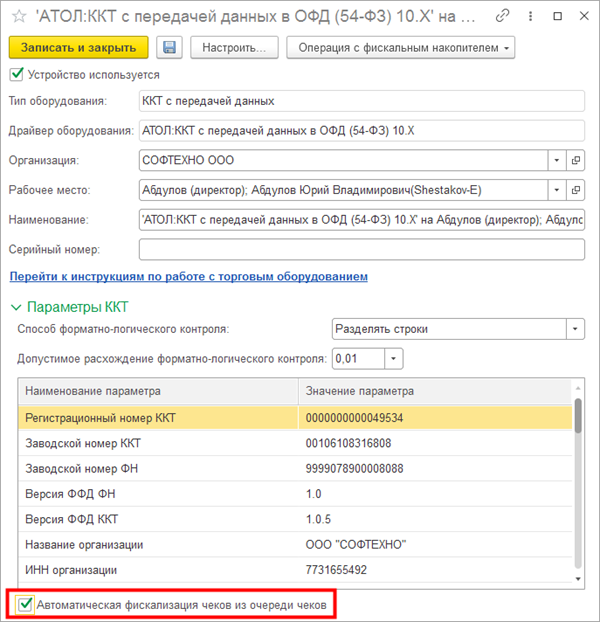
После выполненных настроек новые документы «Оплата по платежным картам», загружаемые в программу, встают в специальную очередь.
Очередь документов анализируется на рабочем месте, к которому подключена ККТ с установленным флажком автоматической фискализации.
При нахождении документов с совпадающей организацией пробивается чек на ККТ.
Одновременно можно работать с программой и пробивать чеки самостоятельно, например, из РМК.
Возможные варианты использования новой возможности.
Подробнее о настройке обмена с сайтом можно прочитать здесь.
Программа поддерживает обмен с сайтами (интернет-магазинами) по стандарту CommerceML 2.05 и выше.
Приложение имеет типовую интеграцию с популярными системами управления сайтами (CMS): 1С-Битрикс, UMI.CMS, InSales, HostCMS, Rugento, Diafan.CMS и другими.
При включенной опции оплаты заказов на сайте с типом "Эквайринговая операция" будут загружаться в программу в виде документов "Операция по платежным картам".
Для автоматического пробития чеков по заказам , оплаченным онлайн на сайте, необходимо выполнить настройки на закладке "Онлайн-оплаты".
Подключите оборудование и установите флажок "Пробивать чеки по онлайн-оплатам". При таких настройках загруженные документы оплаты будут пробиваться автоматически.
Для отметки об оплате заказа сайт должен передавать признак "Заказ оплачен" = Истина в свойствах заказа.
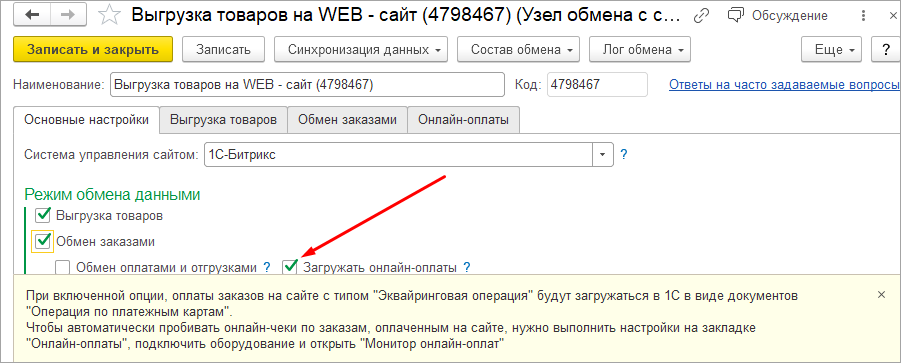
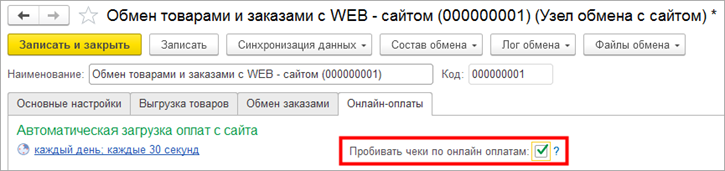
Подробнее о настройке подключения сервиса можно прочитать здесь .
Сервис Яндекс.Касса используется для онлайн-оплаты с банковской карты, из электронного кошелька, через интернет-банкинг, по номеру мобильного телефона и другие.
Преимущества использования сервиса Яндекс.Касса в 1С:УНФ:
Возможности, предоставляемые сервисом Яндекс.Касса:
В настройках интеграции можно выбрать один из двух вариантов пробития чеков:
Для самостоятельного пробития чеков можно использовать механизм автоматической печати чеков на удаленной кассе.
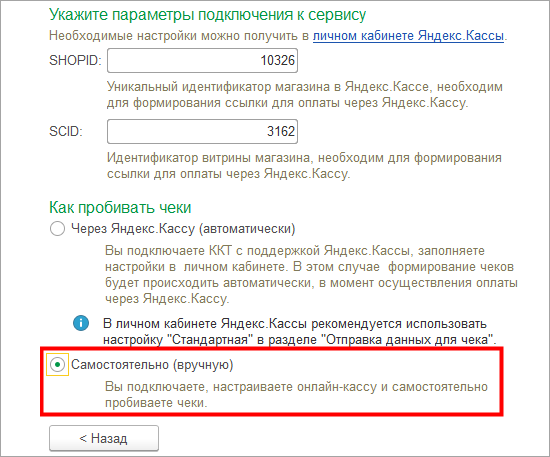
Подробнее о настройке кабинета клиента
С версии 1.6.20.123 с помощью удобного конструктора можно собрать собственное мобильное приложение непосредственно из программы. Возможность доступна как для локальных версий, так и при работе в сервисе 1cfresh.com, а также других облачных сервисах. Приложение собирается в несколько этапов, на каждом из которых можно видеть результат – как приложение станет выглядеть для клиента.
При настройке мобильного приложения в качестве оплаты можно выбрать сервис Яндекс.Касса. Оплаты через приложение загружаются в 1С:УНФ. Благодаря новой возможности чеки пробиваются автоматически и высылаются покупателю.
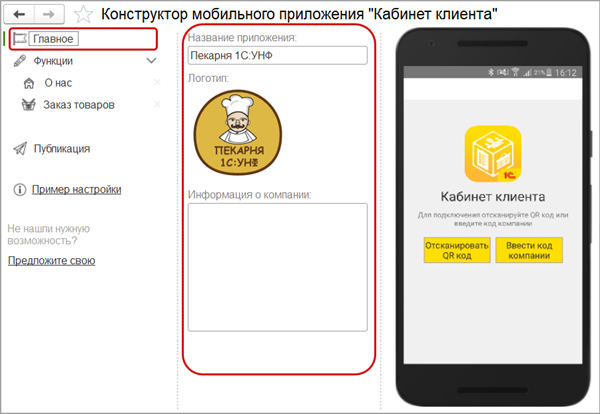
В новой версии появилась возможность быстро заполнить каталог товаров, необходимый для начала работы в программе.
Загрузить данные можно из шаблона Excel.
В шаблоне укажите основные поля товаров, цену и количество.
Можно указать путь к картинкам товаров из локального каталога.
Шаблон Excel для заполнения можно скачать в самой форме загрузки из Excel.

Колонки шаблона:
При старте программы на начальный экран добавлена форма с подсказками.
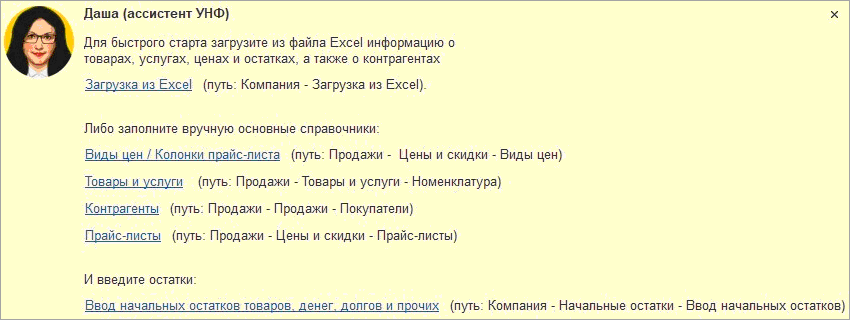
Ссылка Загрузка из Excel открывает форму загрузки данных из внешних источников. Остальные ссылки позволяют перейти в справочники и документ ввода остатков для заполнения вручную.
Возможности для загрузки:
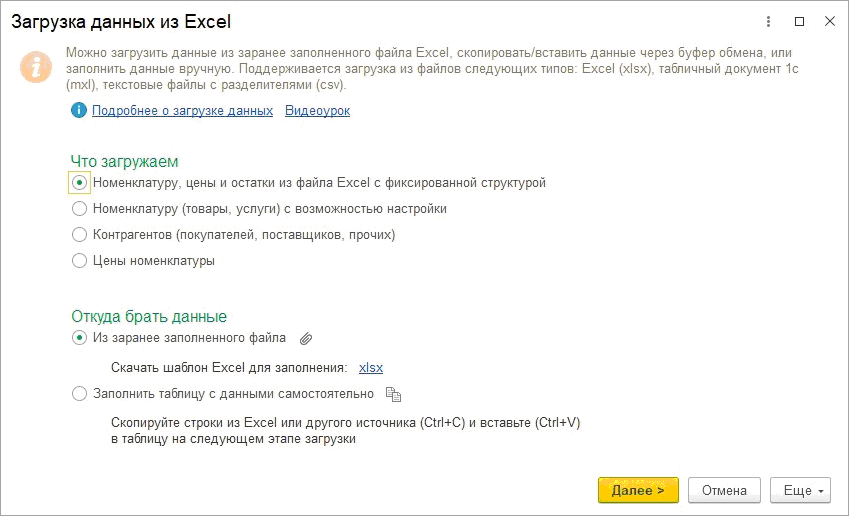
В связи c изменениями в политике доступа к персональным данным Google, низкой востребованностью механизма, 1С:УНФ прекращает поддержку синхронизации адресной книги Google.
Найти информацию, как настроить синхронизацию календаря в смартфоне с календарём в 1С:УНФ и синхронизацию почты Google с событиями в 1С:УНФ, можно в инструкции.